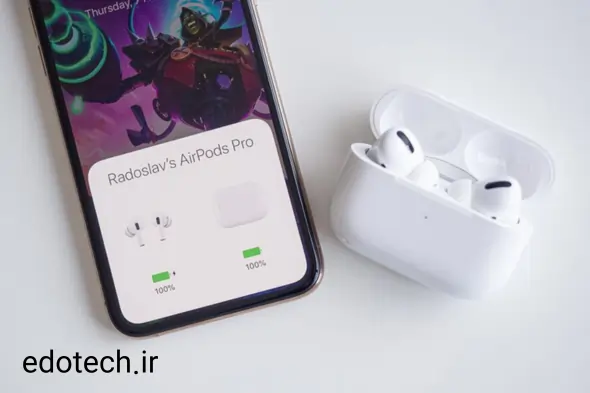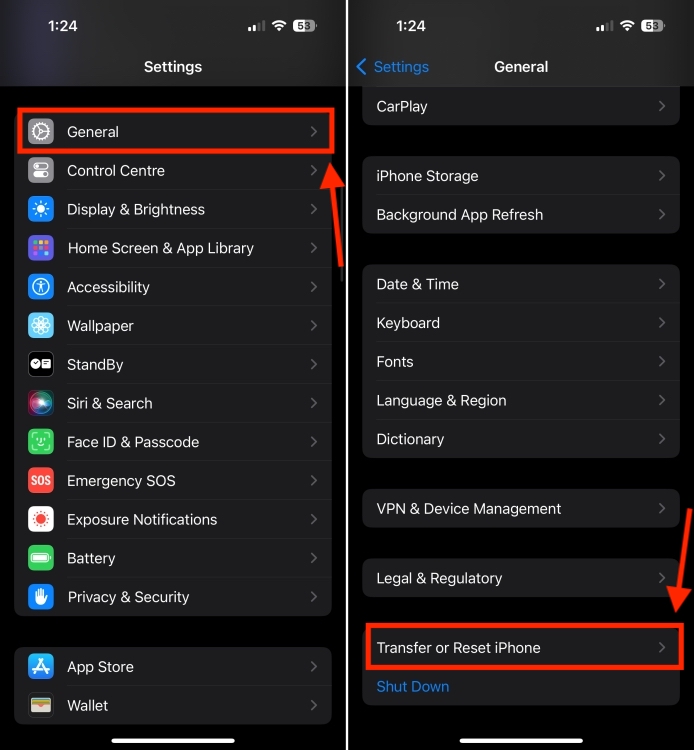Contents
- 1 روش 1: مطمئن شوید که بلوتوث روشن است
- 2 روش 2: AirPods را دوباره به آیفون متصل کنید
- 3 روش ۳: AirPods خود را شارژ کنید
- 4 روش 4: آیفون خود را به روز کنید
- 5 روش 5: بررسی کنید که AirPods را به عنوان دستگاه صوتی انتخاب کردید
- 6 روش 6: AirPods خود را تمیز کنید
- 7 روش 7: AirPods خود را بازنشانی کنید
- 8 روش 8: سیستم عامل AirPods را به روز کنید
- 9 روش نهم: آیفون خود را ریست کنید
قبل از ادامه، بسیار مهم است که مشکل خاصی را که با آن مواجه هستید مشخص کنید تا بتوانید از روش عیبیابی مورد نیاز برای همگام سازی AirPods با آیفون خود استفاده کنید. در اینجا برخی از مشکلات رایج اتصال AirPods وجود دارد:
AirPods اصلا وصل نمیشود: درب جعبه شارژ AirPods یا AirPods Pro خود را باز میکنید، اما بهطور خودکار به آیفون شما متصل نمیشوند یا حتی در لیست دستگاههای بلوتوث موجود ظاهر نمیشوند.
ایرپادها به طور متناوب قطع می شوند: ایرپادهای شما ابتدا به آیفون شما متصل می شوند، اما در طول یک تماس مهم یا کار دیگر، اغلب قطع می شوند و باعث قطع صدا می شوند.
AirPods متصل است اما صدا ندارد یا صدا کم است: AirPods به طور یکپارچه به iPhone شما متصل می شود، اما شما نمی توانید صدایی بشنوید یا صدا به طور قابل توجهی کمتر از حد معمول است.
قاب ایرپاد شارژ نمیشود: ممکن است کیس شارژ ایرپاد شما بهدرستی شارژ نشده باشد که منجر به تخلیه باتری ایرپاد شما شود.
نحوه رفع اتصال ایرپادها به آیفون
اکنون که می دانید چه چیزی ممکن است باعث مشکل اتصال ایرپاد و آیفون شما شود، وقت آن است که بهترین راه حلها را برای رفع مشکل اتصال ایرپادها به آیفون را در ایدوتک بررسی کنید.
روش 1: مطمئن شوید که بلوتوث روشن است
اغلب، ابتدایی ترین چیزها را فراموش می کنیم. در این حالت، هر دو ایرپاد و آیفون شما باید یک اتصال بلوتوث برقرار کنند تا بتوانند به طور یکپارچه کار کنند. خاموش بودن بلوتوث یکی از رایج ترین دلایلی است که AirPods به آیفون شما متصل نمی شود.
خوشبختانه، روشن کردن بلوتوث در آیفون بسیار آسان است. برای باز کردن مرکز کنترل، کافی است از سمت راست بالای صفحه آیفون خود به پایین بکشید. سپس، روی کاشی بلوتوث ضربه بزنید تا اگر قبلاً روشن نشده است، آن را روشن کنید.
روش 2: AirPods را دوباره به آیفون متصل کنید
بارها متوجه میشوید که ایرپادهای شما به آیفون شما متصل هستند، اما نمیتوانید چیزی از آنها بشنوید. در این صورت، ما به شما پیشنهاد میکنیم ابتدا AirPods را از آیفون خود جدا کرده و سپس دوباره آنها را وصل کنید. این سادهترین راه حلی است که میتواند مشکل را در یک لحظه حل کند. سریعترین راه برای اتصال مجدد AirPods این است که AirPods خود را در جعبه شارژ قرار دهید و بعد از چند ثانیه آنها را خارج کنید.
روش ۳: AirPods خود را شارژ کنید
اگر سطح باتری ایرپاد یا کیس شارژ ایرپاد شما پایین باشد، احتمال زیادی وجود دارد که با ایرپاد و آیفون خود با مشکلات اتصال مواجه شوید. برای این کار، ابتدا باید سطح باتری AirPods را بررسی کنید، سپس اگر کم بود، آنها را در جعبه شارژ قرار دهید و قاب AirPods را فقط با استفاده از کابل MFI تأیید شده اپل شارژ کنید.
اگر چراغ کهربایی یا قرمز روی کیس شارژ AirPods (بسته به مدل AirPods شما) مشاهده کردید، به این معنی است که AirPods شما در حال شارژ شدن است. هنگامی که AirPods به طور کامل شارژ شد، چراغ سبز روی کیس را مشاهده خواهید کرد.

اگر نمیتوانید ایرپادهای خود را شارژ کنید، کابل و آداپتور شارژ خود را بررسی کنید.
روش 4: آیفون خود را به روز کنید
اگر AirPods شما هر بار نمیتواند به آیفون شما متصل شود، باید به روزرسانی iOS را در دستگاه خود بررسی کنید. اپل بهطور مداوم بهروزرسانیهای iOS را با ویژگیهای جدید، وصلههای امنیتی و رفع اشکال منتشر میکند تا مشکلات رایج را رد کند و عملکرد کلی آیفون را بهبود بخشد. بنابراین، اگر یک باگ نرم افزاری نادر علتعدم اتصال ناگهانی AirPods شما به آیفون باشد، به روزرسانی iOS میتواند آن را برطرف کند.
در iPhone، به تنظیمات > عمومی بروید
در اینجا، روی «بهروزرسانی نرمافزار» ضربه بزنید و به iOS اجازه دهید بهروزرسانیهای موجود را بررسی کند.
اگر آپدیت جدیدتری در دسترس است، آن را دانلود و نصب کنید.
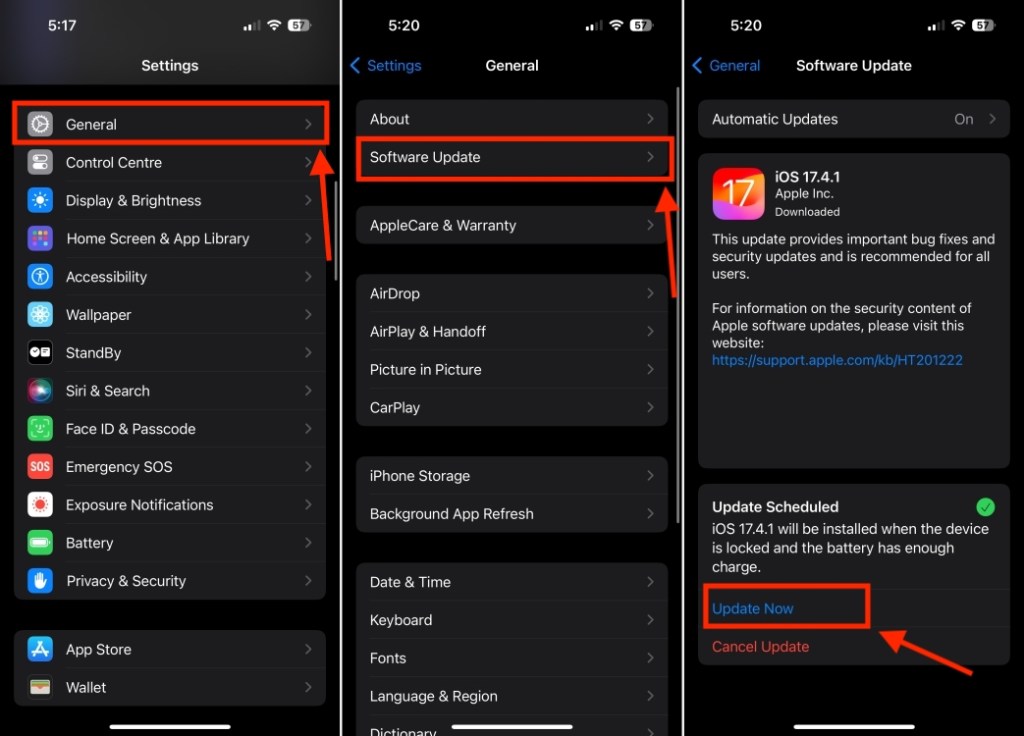
روش 5: بررسی کنید که AirPods را به عنوان دستگاه صوتی انتخاب کردید
مواردی وجود دارد که AirPods شما متصل است اما هیچ صدایی پخش نمیکند. این معمولا زمانی اتفاق میافتد که آیفون شما خروجی صوتی اشتباه را در اولویت قرار دهد. گاهی اوقات، آیفون شما ممکن است صدا را از طریق بلندگوهای داخلی پخش کند یا صدا را به هوم پاد، اپل تیوی یا حتی ماشینتان وصل شده است. در چنین مواقعی، هیچ صدایی را در AirPods خود نمی شنوید که بگوید اتصال است.
برای رفع این مشکل، مرکز کنترل را باز کنید، روی نماد AirPlay ضربه بزنید و سپس AirPods خود را انتخاب کنید.
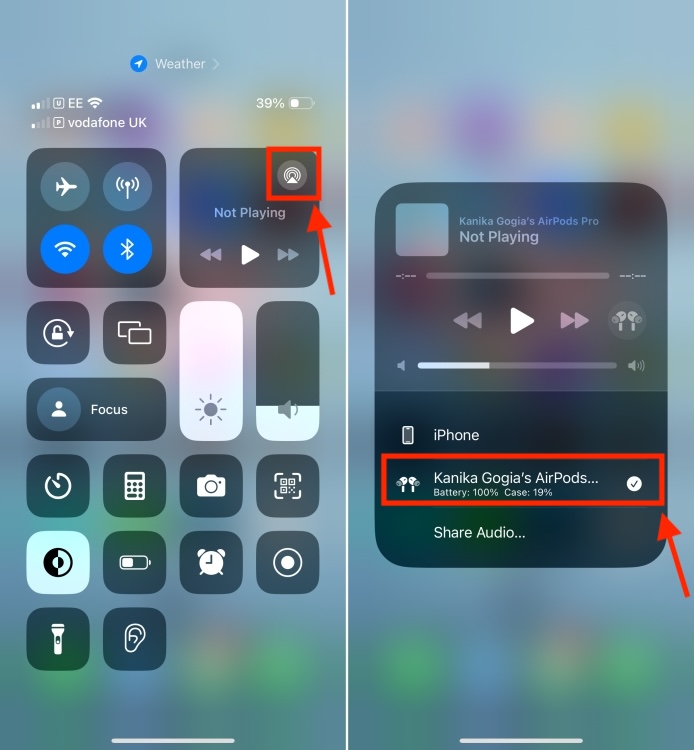
روش 6: AirPods خود را تمیز کنید
گرد و غبار و کثیفی داخل و اطراف ایرپاد یا کیس شارژ AirPods شما میتواند اهنگ گوش دادن را مختل کند. این می تواند یکی از دلایل اصلی باشد که چرا نمیتوانید به موسیقی یا صدای بلند در AirPods خود گوش دهید. برای ایمنتر بودن، باید AirPods خود را از نظر گرد و غبار یا تجمع بیش از حد کثیفی بررسی کنید. اگر نیاز به تمیز کردن دارند، یک سواب پنبهای یا Q-tip بردارید و به آرامی داخل نوک گوش سیلیکونی، اطراف شبکه بلندگو و نقاط تماس کیف شارژ را تمیز کنید.
روش 7: AirPods خود را بازنشانی کنید
در حالی که ایرپادها ممکن است بهترین هدفونهای بی سیمی باشند که میتوانید بخرید، گاهی اوقات حتی بهترین فناوریها هم ممکن است با مشکلات اتصال مواجه شوند. سریعترین راه برای حل مشکل اتصال یا صدا در AirPods، بازنشانی آنهاست. با این کار اشکالات پیچیده برطرف میشود و به تنظیمات پیش فرض کارخانه باز می گردند.
روش 8: سیستم عامل AirPods را به روز کنید
به روز نگه داشتن AirPods خود با جدیدترین سیستم عامل همیشه یک ایده عالی برای لذت بردن از کیفیت صدای استثنایی و ویژگی های جدید است. همچنین، در بیشتر مواقع، اپل بهروزرسانی سیستمافزاری را ارائه میکند که میتواند مشکلاتی مانند اتصال نکردن AirPods به آیفون شما را برطرف کند. و در حالی که AirPods به طور خودکار به روز می شود، گاهی اوقات هدفونهای شما میتوانند در صورتی که برای مدت طولانی به iPhone یا iPad متصل نباشند، از به روز رسانی صرف نظر کنند. اگر AirPods در آیفون شما ظاهر نمیشود، باید AirPods خود را به صورت دستی به روز کنید. در اینجا چیزی است که شما باید انجام دهید:
AirPods خود را به شارژر وصل کنید. اطمینان حاصل کنید که AirPods شما در جعبه شارژ قرار دارند.
با درب باز، AirPods و قاب خود را با اتصال به اینترنت پایدار در نزدیکی آیفون خود قرار دهید.
روش نهم: آیفون خود را ریست کنید
آیا تمام روشهای عیبیابی را که تا کنون در مورد آن صحبت کردیم امتحان کردهاید و هیچ نتیجهای حاصل نشده است؟ این احتمال وجود دارد که مشکل از آیفون شما باشد نه ایرپاد. در این صورت، بازنشانی آیفون چیزی است که ما پیشنهاد می کنیم مشکلات اتصال AirPods را برطرف کنید. با این حال، قبل از اینکه آیفون خود را بازنشانی کنید، به یاد داشته باشید که از قبل از آیفون خود نسخه پشتیبان تهیه کنید. برای بازنشانی آیفون خود، به تنظیمات > عمومی > انتقال یا بازنشانی آیفون بروید و روی Erase All Content and Settings ضربه بزنید.